Como encontrar o número de série do disco rígido no Windows
Quando se trata de construir um PC, você pode debater quais componentes são mais importantes. Você obviamente gastará mais dinheiro com qualquer recurso que forneça um PC melhor. Dito isto, em qualquer PC ou laptop, o único componente de hardware insubstituível importante é o disco rígido. Os dados são armazenados em sua unidade. Se sua unidade estiver chegando ao fim de sua vida útil ou se você estiver com problemas, talvez seja a hora de analisar as opções de reparo em garantia. Como em qualquer garantia, você provavelmente precisará identificar seu hardware primeiro. HDDs e SSDs são identificados através do seu número de série. Se você não deseja abrir o seu desktop ou laptop para encontrar o número de série do disco rígido na linha de comando.
Número de série do volume
Abra o prompt de comando no Windows. Na barra de pesquisa do Windows, digite CMD e selecione o prompt de comando nos resultados listados. Um HD e um SDD têm dois tipos de números de série. O primeiro é um número de 'volume'. Seu HDD / SDD é dividido em unidades adicionais. Estes são basicamente os volumes. Cada volume possui seu próprio número de série atribuído a ele pelo sistema operacional. Ele não tem muito a ver com o hardware real, mas você ainda pode encontrá-lo na linha de comando.
Digite o seguinte comando;
vol C:
Você pode substituir "C" pela letra da unidade para a qual deseja encontrar o número de série.
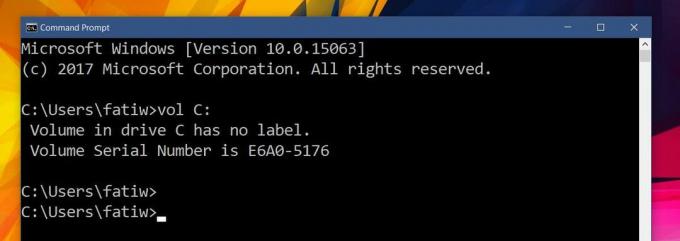
Você notará que, embora a unidade C no meu sistema tenha um número de série, ela não possui etiqueta. Se o seu volume não tiver um rótulo, não há com que se preocupar. Uma etiqueta é um campo de opção para unidades. É apenas o nome que você dará à sua unidade. As pessoas normalmente não nomeiam as unidades em seu sistema. Se você executasse o mesmo comando em uma unidade USB que você nomeou, provavelmente receberá um rótulo.
Número de série do disco rígido
O número de série do disco rígido ou o número de série do SSD é diferente do número de série do volume. Para encontrar o número de série da unidade de disco rígido ou o número de série da unidade de estado sólido, digite o seguinte comando no prompt de comando.
wmic diskdrive obter número de série
Este é o número de série que você pode fornecer ao fabricante do dispositivo, se você deseja resgatar sua garantia ou se está tentando reparar / solucionar problemas com ele.

Isso é tudo o que preciso. Isso funciona apenas para HDDs ou SSDs internos e não para armazenamento externo. Para encontrar o número de série do armazenamento externo, conecte-o ao seu PC / laptop e vá para o Gerenciador de Dispositivos. Encontre seu dispositivo de armazenamento e vá para suas propriedades.
Pesquisa
Postagens Recentes
Como criar e excluir um link de junção no Windows 10
Você provavelmente já ouviu falar de links simbólicose como eles sã...
Listar todos os arquivos na pasta por extensões para movê-los ou excluí-los facilmente
Encontrar arquivos por seus tipos em um diretório é bastante simple...
Gerenciar gestos globais e de aplicativos com o mouse inteligente com StrokesPlus
Sempre que você trabalha, o tempo é uma das mercadorias mais precio...



